So löschen Sie Schichtkalender
Veröffentlicht von: Alex GugelErscheinungsdatum: November 17, 2020
Müssen Sie Ihr Schichtkalender-Abonnement kündigen oder die App löschen? Diese Anleitung bietet Schritt-für-Schritt-Anleitungen für iPhones, Android-Geräte, PCs (Windows/Mac) und PayPal. Denken Sie daran, mindestens 24 Stunden vor Ablauf Ihrer Testversion zu kündigen, um Gebühren zu vermeiden.
Anleitung zum Abbrechen und Löschen von Schichtkalender
Inhaltsverzeichnis:
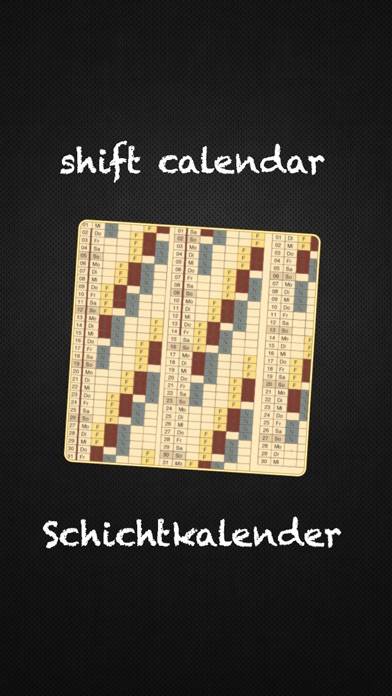
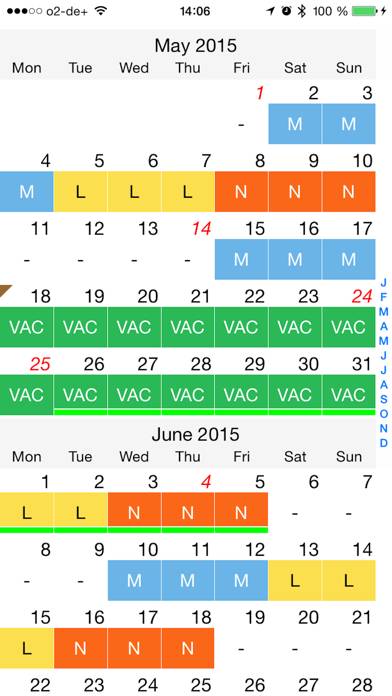
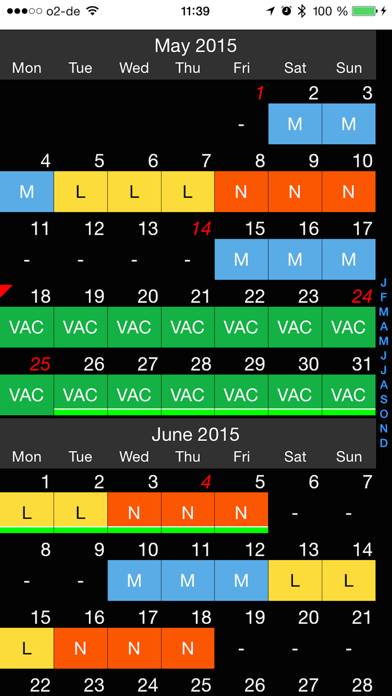
Anweisungen zum Abbestellen von Schichtkalender
Das Abbestellen von Schichtkalender ist einfach. Befolgen Sie diese Schritte je nach Gerät:
Kündigen des Schichtkalender-Abonnements auf dem iPhone oder iPad:
- Öffnen Sie die App Einstellungen.
- Tippen Sie oben auf Ihren Namen, um auf Ihre Apple-ID zuzugreifen.
- Tippen Sie auf Abonnements.
- Hier sehen Sie alle Ihre aktiven Abonnements. Suchen Sie Schichtkalender und tippen Sie darauf.
- Klicken Sie auf Abonnement kündigen.
Kündigen des Schichtkalender-Abonnements auf Android:
- Öffnen Sie den Google Play Store.
- Stellen Sie sicher, dass Sie im richtigen Google-Konto angemeldet sind.
- Tippen Sie auf das Symbol Menü und dann auf Abonnements.
- Wählen Sie Schichtkalender aus und tippen Sie auf Abonnement kündigen.
Schichtkalender-Abonnement bei Paypal kündigen:
- Melden Sie sich bei Ihrem PayPal-Konto an.
- Klicken Sie auf das Symbol Einstellungen.
- Navigieren Sie zu „Zahlungen“ und dann zu Automatische Zahlungen verwalten.
- Suchen Sie nach Schichtkalender und klicken Sie auf Abbrechen.
Glückwunsch! Ihr Schichtkalender-Abonnement wird gekündigt, Sie können den Dienst jedoch noch bis zum Ende des Abrechnungszeitraums nutzen.
So löschen Sie Schichtkalender - Alex Gugel von Ihrem iOS oder Android
Schichtkalender vom iPhone oder iPad löschen:
Um Schichtkalender von Ihrem iOS-Gerät zu löschen, gehen Sie folgendermaßen vor:
- Suchen Sie die Schichtkalender-App auf Ihrem Startbildschirm.
- Drücken Sie lange auf die App, bis Optionen angezeigt werden.
- Wählen Sie App entfernen und bestätigen Sie.
Schichtkalender von Android löschen:
- Finden Sie Schichtkalender in Ihrer App-Schublade oder auf Ihrem Startbildschirm.
- Drücken Sie lange auf die App und ziehen Sie sie auf Deinstallieren.
- Bestätigen Sie die Deinstallation.
Hinweis: Durch das Löschen der App werden Zahlungen nicht gestoppt.
So erhalten Sie eine Rückerstattung
Wenn Sie der Meinung sind, dass Ihnen eine falsche Rechnung gestellt wurde oder Sie eine Rückerstattung für Schichtkalender wünschen, gehen Sie wie folgt vor:
- Apple Support (for App Store purchases)
- Google Play Support (for Android purchases)
Wenn Sie Hilfe beim Abbestellen oder weitere Unterstützung benötigen, besuchen Sie das Schichtkalender-Forum. Unsere Community ist bereit zu helfen!
Was ist Schichtkalender?
Shifter calendar app - how to create a new calendar and a new shift ?:
Die App funktioniert mit beliebig vielen Schichten.
Nach Eingabe der Schichtfolge und eines Start-Datums zeigt die App für jeden Tag im Jahr die Schichtbelegung an.
Zusätzlich kann man einzelne Tage ändern und Notizen hinzufügen. Feiertage und Schulferien werden für viele Länder automatisch gekennzeichnet.